Vidéo : Nouveautés de la version
Annonces générales
- Les autorisations du Créateur d'analyses sont désormais regroupées sous Créateur d'analyse à la page Modifier les autorisations. Auparavant, les administrateurs accédaient aux autorisations du Créateur d'analyses sous Insights.
Pour consulter le journal des modifications de la page de renvoi de cette note de publication, consultez l'Historique des modifications au bas de cette page.
Travaux – Suppression d'une rétroaction en bloc à la page Soumissions | Mise à jour
La page Soumission de l'outil Travaux correspond désormais aux outils Discussions et Questionnaires, et permet aux enseignants de supprimer une rétroaction en bloc. Cette amélioration améliore l'uniformité et élimine le besoin d'utiliser plusieurs outils pour effectuer des suppressions.
L'option Supprimer une rétroaction en bloc permet aux enseignants de choisir le nombre d'élèves concernés par la suppression de la rétroaction publiée.
La rétraction sélective est également prise en charge. Les enseignants peuvent sélectionner des utilisateurs en cochant la case située à côté de leur nom, puis en cliquant sur Plus d'actions > Supprimer la rétroaction.
L'option Plus d'actions > Supprimer tout supprime la rétroaction pour tous les utilisateurs, peu importe les utilisateurs sélectionnés.
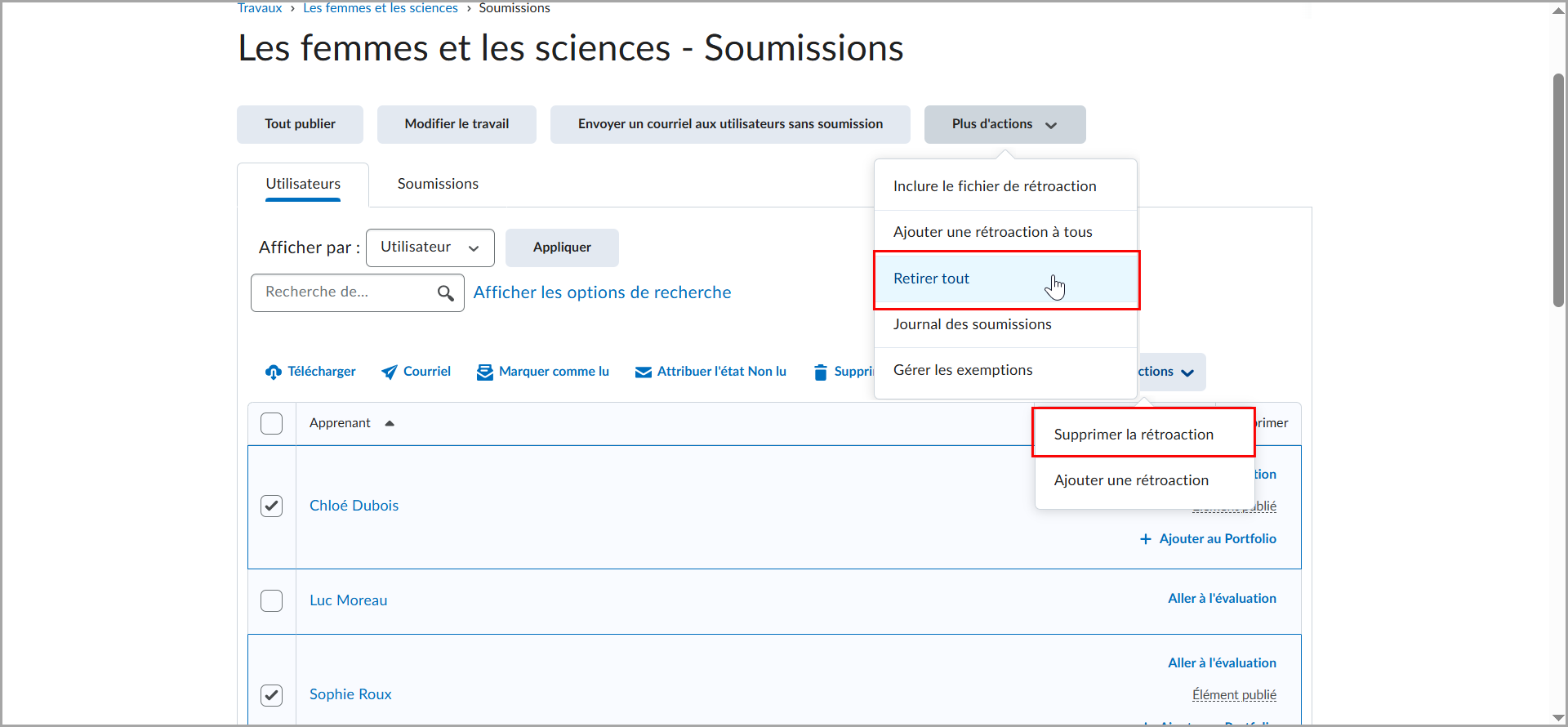
Figure : À la page Soumissions, cliquez sur Plus d'actions et sélectionnez Supprimer tout pour supprimer la rétroaction publiée en bloc.
Après avoir cliqué sur Supprimer tout, les enseignants sont avisés du nombre d'évaluations qui seront supprimées et doivent confirmer en cliquant sur Supprimer.
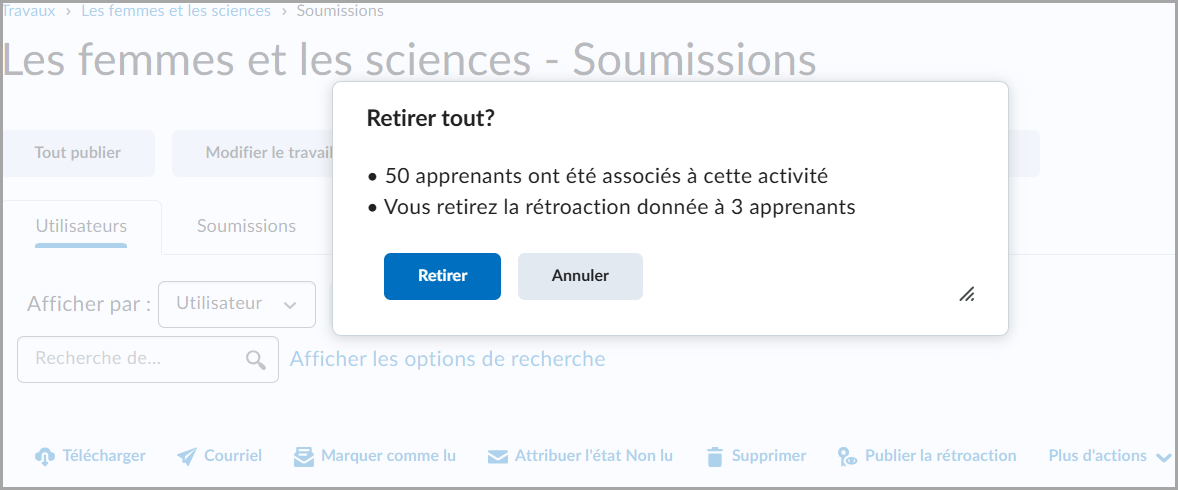
Figure : Une boîte de dialogue de confirmation affiche le nombre d'élèves concernés. Cliquez sur Supprimer pour continuer ou sur Annuler pour quitter.
Auparavant, les enseignants pouvaient uniquement supprimer une rétroaction individuelle dans l'outil Travaux.
Cette fonction met en œuvre les éléments PIE suivants :
- D1361 (Permettre de supprimer en bloc une rétroaction)
- D5593 (Supprimer en bloc la rétroaction sur le travail)
Détails techniques
Incidence :
- Légère incidence sur les enseignants, qui peuvent supprimer une rétroaction en bloc à la page de soumission d'un travail.
Disponibilité :
- Cette fonction est offerte à tous les clients.
Activation :
- Cette fonction est activée automatiquement.
- Cette fonctionnalité requiert les autorisations Travaux > Donner une rétroaction et Travaux > Supprimer une rétroaction.
- Cette fonctionnalité ne dépend d'aucune variable de configuration nouvelle ou existante.
Connecteur de cours Brightspace pour Microsoft Teams® – Création d'équipes fondées sur des groupes et affichages des messages récents | Nouveauté

|
Le connecteur de cours Brightspace pour Microsoft Teams® est configuré en tant qu'intégration d'interopérabilité des outils d'apprentissage (LTI®) et doit être acheté séparément. Pour en savoir plus, communiquez avec votre responsable des ventes aux clients ou votre gestionnaire de comptes D2L. |
Cette fonction comprend les nouvelles fonctionnalités suivantes dans le connecteur de cours Brightspace pour Microsoft Teams :
- Afficher le nombre de messages des équipes
- Créer une équipe pour chaque groupe d'une catégorie de groupe et accéder aux liens vers les équipes dans le composant graphique
Afficher le nombre de messages des équipes
Les administrateurs peuvent désormais configurer le composant graphique Connecteur de cours Brightspace pour afficher le nombre de nouveaux messages publiés dans chaque espace Microsoft Teams connecté. Le nombre de messages indique le nombre de nouveaux messages publiés à l'intention de l'équipe au cours de la période configurée. Les administrateurs peuvent récupérer les messages publiés au cours des 72 dernières heures en utilisant le paramètre Nombre de message de l'équipe actuel (la valeur par défaut est 24 heures). Une fois cette fonction activée, les enseignants peuvent afficher le nombre de messages de chaque équipe dans le composant graphique. Ils peuvent afficher ou masquer le nombre de messages avec l'option du menu déroulant situé à gauche du nombre de messages.

|
Remarque : Pour récupérer le nombre de messages, les équipes doivent autoriser le Connecteur de cours à compter ces messages. Un message de consentement s'affiche dans le composant graphique lorsque cette fonction est activée. |
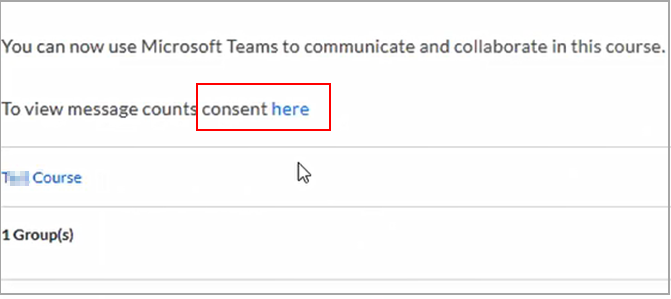
Figure : Lorsque le composant graphique Connecteur de cours de Brightspace est configuré de sorte à afficher le nombre de messages, les utilisateurs sont invités à donner leur consentement en cliquant ici dans la boîte de dialogue.
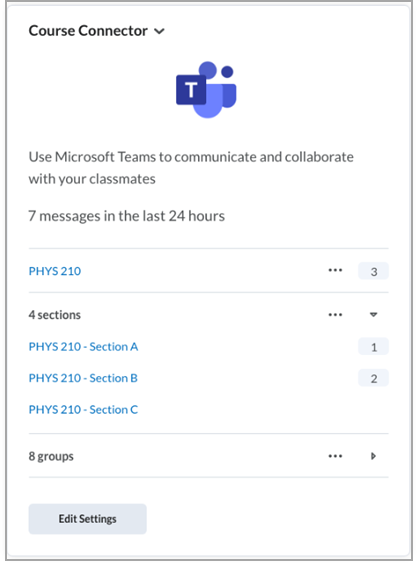
Figure : Consultez le nombre de messages de chaque équipe dans Microsoft Teams dans le composant graphique Connecteur de cours.
Création d'équipes par catégorie de groupe
Les enseignants peuvent désormais simplifier l'organisation d'un cours en utilisant l'option Créer une équipe pour les groupes d'une catégorie de groupe dans le Connecteur de cours de Brightspace. Lorsque cette option est activée, le Connecteur de cours crée automatiquement un espace Microsoft Teams pour chaque groupe d'une catégorie de groupe Brightspace sélectionnée. Les enseignants peuvent sélectionner des catégories individuelles et le Connecteur de cours créera des équipes pour chaque groupe de cette catégorie.
Les enseignants sont désignés propriétaires de chaque équipe, et les apprenants faisant partie de plusieurs groupes Brightspace sont ajoutés aux équipes correspondantes. Les membres du groupe sont synchronisés périodiquement.
Une fois les groupes créés, la liste des équipes correspondantes s'affiche dans le composant graphique Connecteur de cours. Les enseignants et les apprenantes peuvent sélectionner un lien pour accéder directement à l'équipe correspondante.

|
Remarque : Si une catégorie est désélectionnée par la suite, les équipes connexes sont conservées, sauf si elles sont supprimées conformément à la politique Période d'attente pour le nettoyage des cours d'équipe. Lorsque la catégorie est sélectionnée à nouveau, la synchronisation reprend. |
Détails techniques
Incidence :
- Incidence modérée sur les administrateurs, qui doivent configurer les noms de groupe et les paramètres d'affichage des messages d'équipe du Connecteur de cours.
- Incidence modérée sur les enseignants, qui peuvent créer des équipes à partir de catégories de groupe et afficher les messages des équipes dans le composant graphique Connecteur de cours.
- Légère incidence sur les apprenants, qui peuvent accéder aux équipes par l'intermédiaire de liens qui s'affichent dans le composant graphique Connecteur de cours.
Disponibilité :
- Cette fonction est offerte à tous les clients qui exécutent le Connecteur de cours Brightspace pour l'intégration de Microsoft Teams.
Activation :
- Cette fonction est automatiquement activée pour tous les utilisateurs du Connecteur de cours Brightspace pour Microsoft Teams.
- Cette fonction est indépendante de toute autorisation ou valeur de réglage nouvelle ou existante.
Cours – Variables de configuration non fonctionnelles ajoutées aux environnements de production | Nouveauté
Pour se préparer à la version de juin 2025 (20.25.06) de Brightspace, des variables de configuration non fonctionnelles sont désormais offertes dans les environnements de production pour le nouvel outil Cours. Ces variables prennent en charge le remplacement à venir de l'outil Gestion de cours existant.
Bien que ces variables soient entièrement fonctionnelles dans les environnements de test et de développement, elles ne le sont pas dans ceux de production.
Pour en savoir plus sur l'outil Cours qui remplace l'outil Gestion de cours existant, consultez la rubrique Mises à jour de l'outil Gestion de cours.
Les variables de configuration suivantes de l'outil Cours (non fonctionnelles) sont ajoutées aux environnements de production de Brightspace :
| Variable |
Type |
Valeur par défaut |
Description |
d2l.Tools.Courses.EnableAutomaticTemplateCreation (Unité org.)
|
Org |
ACTIVÉ |
Lorsqu'elle est ACTIVÉE, il est possible de créer automatiquement des modèles pendant le processus de création de cours. Lorsqu'elle est DÉSACTIVÉE, la création automatique de modèle n'est pas disponible. |
d2l.Tools.Courses.RequireDepartment (Unité org.)
|
Org |
DÉSACTIVÉ |
Lorsqu'elle est ACTIVÉE, l'utilisateur doit sélectionner un département au cours du processus de création de cours dans l'outil Cours. |
d2l.Tools.Courses.RequireSemester (Unité org.)
|
Org |
DÉSACTIVÉ |
Lorsqu'elle est ACTIVÉE, l'utilisateur doit sélectionner un semestre au cours du processus de création de cours dans l'outil Cours. |
Détails techniques
Incidence :
- Légère incidence sur les administrateurs, qui peuvent voir ces variables dans les environnements de production, bien qu'elles ne soient pas fonctionnelles.
Disponibilité :
- Cette fonction est offerte à tous les clients.
Activation :
- Cette fonctionnalité est automatiquement activée pour tous les utilisateurs.
- Cette fonctionnalité ne dépend pas des autorisations nouvelles ou existantes.
- Ces nouvelles variables de configuration ne sont pas fonctionnelles et sont ajoutées pour se préparer à une version à venir.
Notifications – Se désinscrire de toutes les notifications | Nouveauté
Pour améliorer l'expérience utilisateur et réduire les courriels indésirables, les notifications de Brightspace envoyées par courriel comprennent désormais un lien Se désinscrire. La sélection du lien ouvre un écran de confirmation permettant aux utilisateurs de se désinscrire des notifications envoyées par courriel, y compris les notifications instantanées et sommaires.

|
Remarque : Le lien Se désinscrire n'exige pas que les utilisateurs saisissent leurs données d’accès à Brightspace; ainsi ils peuvent se désinscrire directement.
|
Auparavant, les utilisateurs sans données d'accès ne pouvaient pas se désinscrire sans ouvrir une session pour modifier leurs paramètres de notification.
Les administrateurs doivent activer la nouvelle variable de configuration d2l.Tools.Notifications.Email.UnsubscribeLink. Cette variable de configuration est DÉSACTIVÉE par défaut. Le lien Se désinscrire s'affiche uniquement si la variable de configuration est ACTIVÉE. Si elle est désactivée, le lien Se désinscrire ne s'affiche pas dans les notifications envoyées par courriel.
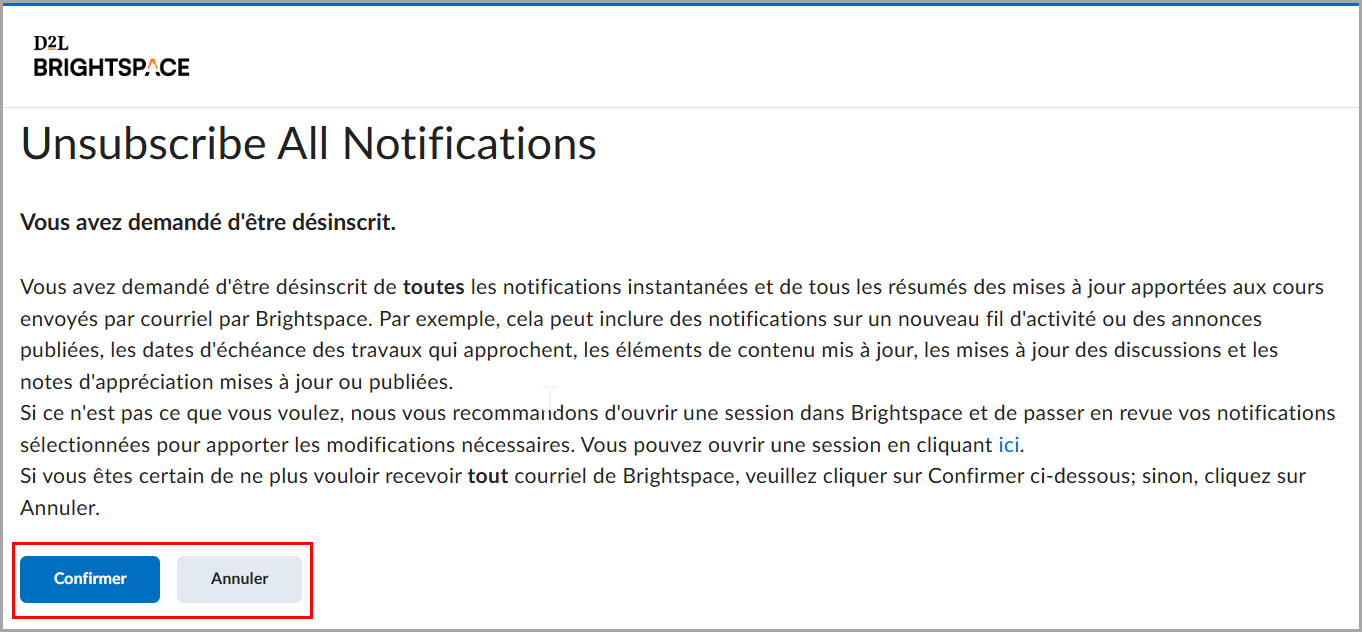
Figure : La page de confirmation Se désinscrire de toutes les notifications s'affiche lorsqu'un utilisateur clique sur le lien Se désinscrire dans un courriel.

|
Remarque : Si un utilisateur se désinscrit par mégarde, il doit ouvrir une session dans Brightspace pour s'inscrire à nouveau aux notifications. |
Détails techniques
Incidence :
- Légère incidence sur les enseignants et les apprenants qui reçoivent des notifications par courriel.
Disponibilité :
- Cette fonction est offerte à tous les clients Brightspace Pulse.
Activation :
- Cette fonction est automatiquement activée pour tous les clients.
- ACTIVEZ la nouvelle variable de configuration d2l.Tools.Notifications.Email.UnsubscribeLink pour activer cette fonction. Cette variable de configuration est DÉSACTIVÉE par défaut.
- Cette fonctionnalité ne dépend pas des autorisations nouvelles ou existantes.
Groupes – Exportation des données d'inscription d'un groupe | Nouveauté
Les enseignants peuvent désormais exporter les données d'inscription d'un groupe dans l'outil Groupes pour faciliter le suivi des présences, les listes des inscrits aux cours propres à un groupe et la création d'une liste de contacts.
Le nouveau bouton Exporter s'affiche désormais dans l'outil Groupes des utilisateurs disposant de l'autorisation Gérer les groupes et les catégories. Les enseignants peuvent utiliser ce bouton pour exporter des données de groupe dans un fichier CSV. Le contenu exporté comprend :
- Les détails sur la catégorie de groupe
- Les noms du groupe
- Les informations sur l'inscription de l'utilisateur
- Les dates d'inscription
Vous pouvez choisir d'inclure un groupe précis ou tous les groupes d'une catégorie sélectionnée dans l'exportation.
Auparavant, il n'existait aucune méthode intégrée pour exporter les données de groupe ou les dates d'inscription de l'utilisateur depuis l'outil Groupes.
Cette fonction met en œuvre les éléments PIE suivants :
- D295 (Exportation de groupes : exporter les inscriptions du groupe ou les statistiques dans une feuille de calcul CSV)
- D9175 (Ajouter les heures et les dates des élèves inscrits dans les groupes créés)
Cette fonction met partiellement en œuvre les éléments PIE suivants :
- D7413 (Affichage rapide des catégories de groupe et des inscriptions du groupe)
- D345 (Affichage de toutes les catégories de groupe [ou de plus d'une catégorie de groupe] à la page principale Groupes)
- D5236 (Impression des groupes)
- D454 (Statistiques du groupe : afficher la date et l'heure auxquelles les étudiants se sont auto-inscrits à un groupe)
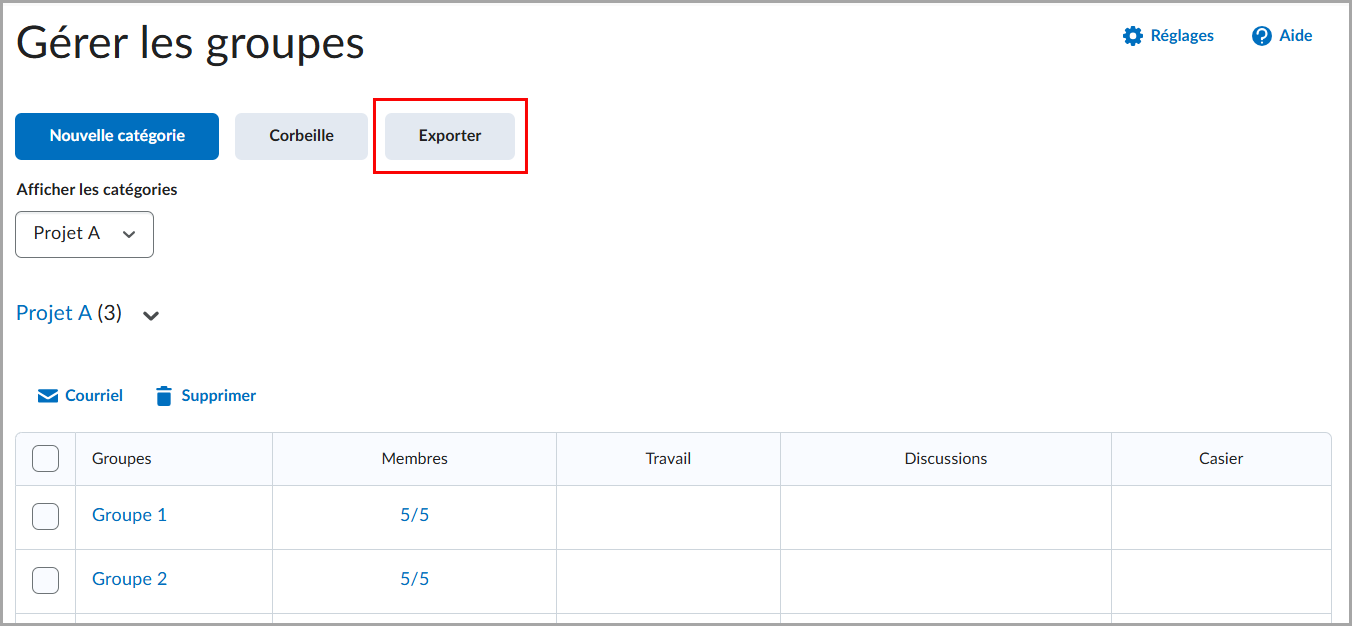
Figure : À la page Gérer les groupes, cliquez sur Exporter pour télécharger les données du groupe.
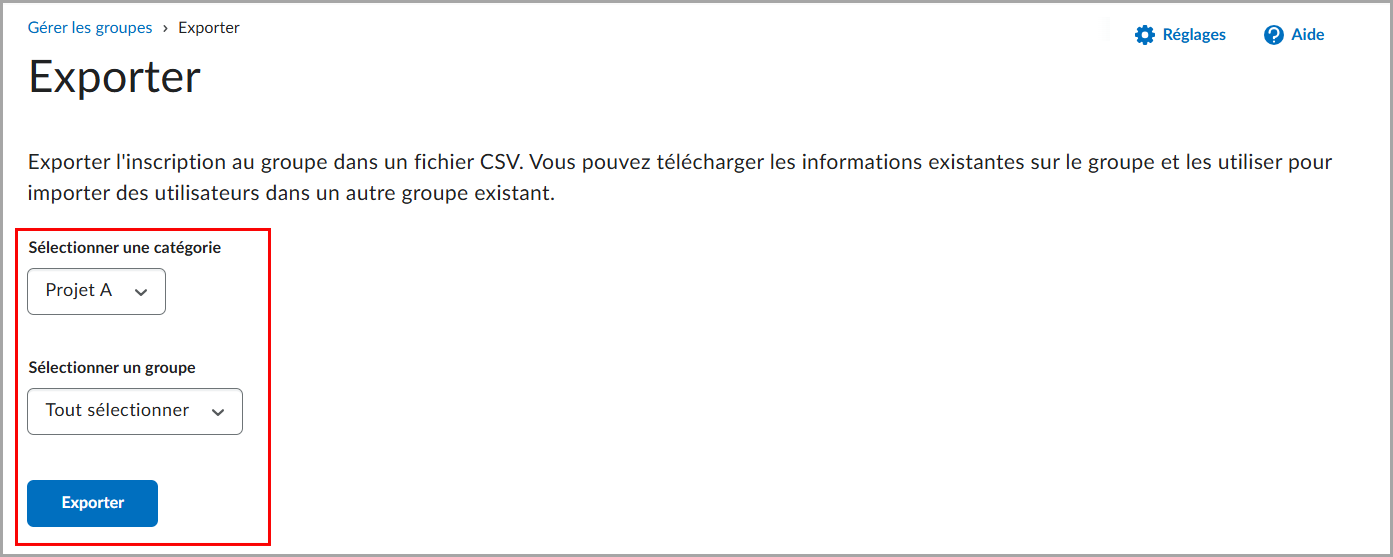
Figure : À la page Exporter, utilisez les menus déroulants Sélectionner une catégorie et Sélectionner un groupe pour choisir le groupe souhaité, puis cliquez sur Exporter pour télécharger les données du groupe.
Détails techniques
Incidence :
- Légère incidence sur les administrateurs, qui doivent attribuer les autorisations appropriées aux rôles qui souhaitent utiliser cette fonction.
- Légère incidence sur les enseignants, qui peuvent exporter les détails sur une catégorie de groupe et sur des groupes, si cela est permis.
Disponibilité :
- Cette fonction est offerte à tous les clients.
Activation :
- Cette fonctionnalité est automatiquement activée pour tous les utilisateurs.
- Assurez-vous que les autorisations Gestion des groupes et des sections > Gérer les groupes et les catégories et Autorisations relatives aux renseignements personnels de l'utilisateur sont attribuées aux rôles concernés.
- Cette fonctionnalité ne dépend d'aucune variable de configuration nouvelle ou existante.
Mes dossiers de PPC – Amélioration du flux de travail Récompenses | Mise à jour

|
Cette fonction fait partie du progiciel D2L pour les associations, les entreprises et l'amélioration des compétences pour EDU, qui doit être acheté séparément. Pour en savoir plus, communiquez avec votre responsable des ventes aux clients ou votre gestionnaire de comptes D2L. |
Pour que les apprenants puissent facilement faire le suivi de leur perfectionnement professionnel, l'outil Mes dossiers de PPC comprend désormais un flux de travail simplifié lors de la création d'un dossier dans une source externe ou l'outil Récompenses de Brightspace.
Les apprenants peuvent ajouter un nouveau dossier directement depuis une récompense à l'aide du nouveau bouton Ajouter un dossier figurant à la page principale Mes dossiers de PPC. Le bouton Ajouter un dossier permet également d'ajouter des dossiers depuis des sources externes.
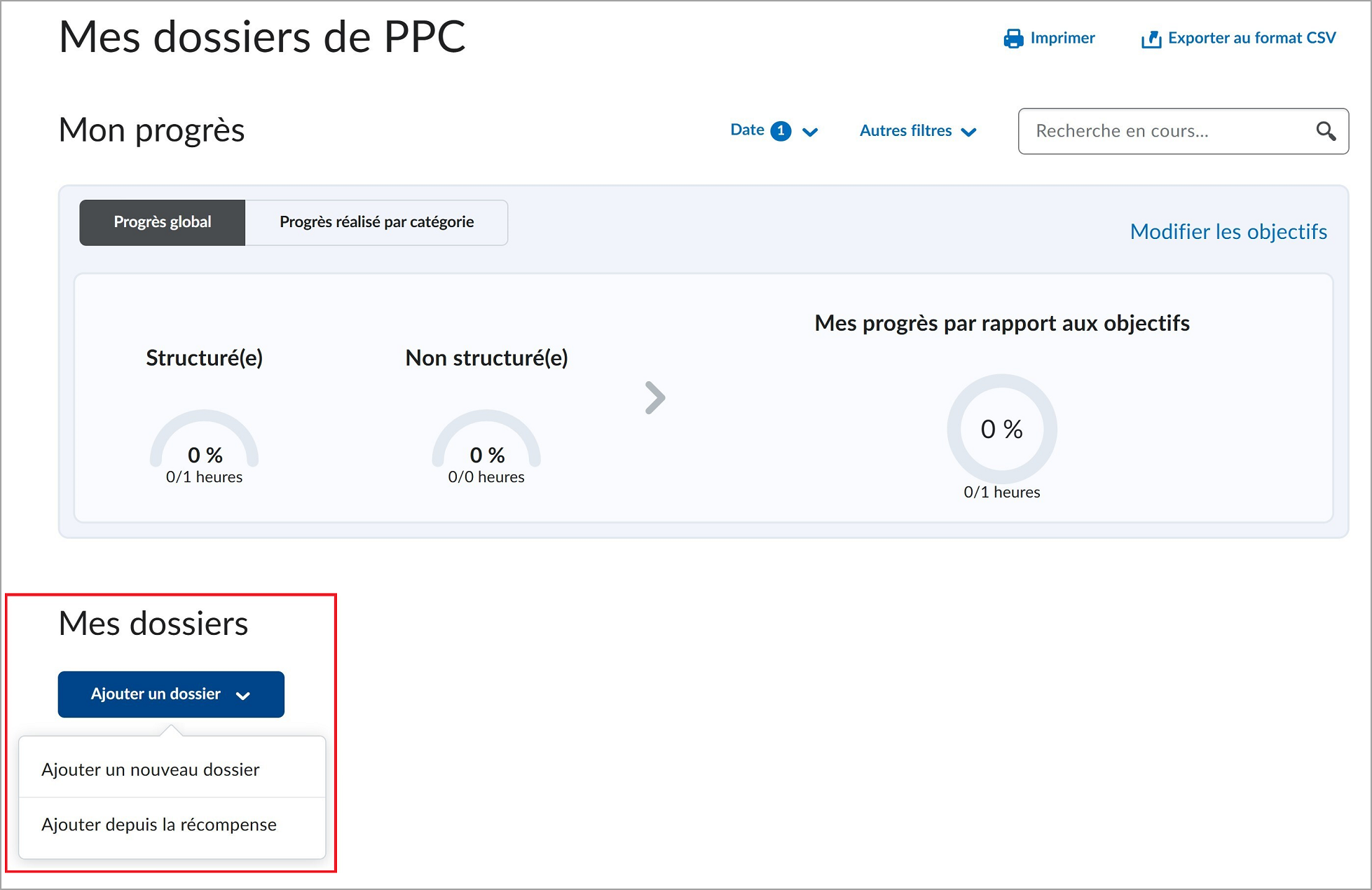
Figure : Cliquez sur le bouton Ajouter un dossier pour accéder aux flux de travail permettant d'ajouter un nouveau dossier ou une nouvelle récompense.
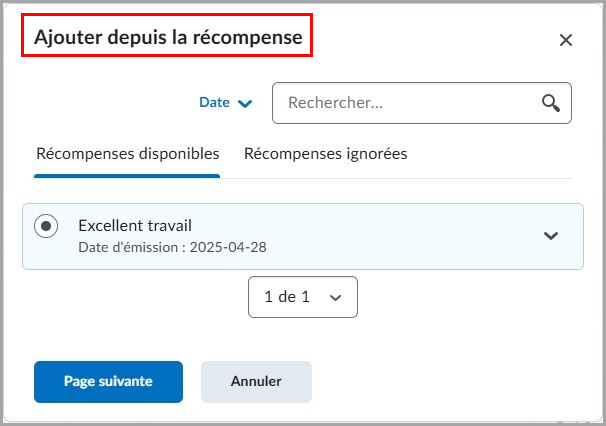
Figure : Dans la boîte de dialogue Ajouter depuis une récompense, sélectionnez une récompense dans la liste, puis cliquez sur Suivant pour continuer à ajouter le dossier.
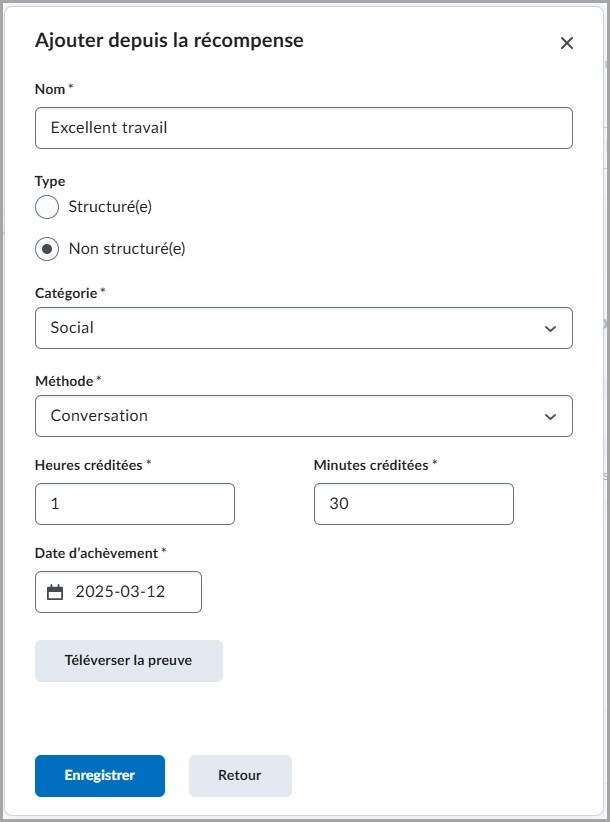
Figure : À la dernière étape du flux de travail Ajouter depuis une récompense, les renseignements sur la récompense sont fournis automatiquement à l'étape précédente. Remplissez les champs restants et cliquez sur Enregistrer pour créer le dossier.
Détails techniques
Incidence :
- Légère incidence sur les apprenants en raison du flux de travail amélioré permettant d'ajouter des dossiers dans l'outil Récompenses et d'autres sources.
Disponibilité :
- Cette fonction est offerte à tous les clients ayant acheté le progiciel D2L pour les associations, les entreprises et l'amélioration des compétences pour EDU.
Activation :
- Cette fonction n'est pas automatiquement activée. Pour activer cet outil, communiquez avec votre responsable des ventes aux clients ou votre gestionnaire de comptes D2L.
- Cette fonction est indépendante de toute autorisation ou valeur de réglage nouvelle ou existante.
Pulse – Affichage des événements récurrents | Nouveauté
Pulse affiche maintenant les événements récurrents dans l'onglet Événements. Ainsi, tous les événements récurrents créés par le formateur au moyen de l'outil Calendrier s'affichent correctement dans Pulse. Auparavant, les événements récurrents ne s'affichaient pas dans Pulse.
Détails techniques
Incidence :
- Impact important pour les utilisateurs qui peuvent maintenant visualiser les événements récurrents dans Pulse.
Disponibilité :
- Cette fonction est offerte à tous les clients.
Activation :
- Cette fonctionnalité est automatiquement activée pour tous les utilisateurs.
- Cette fonction est indépendante de toute autorisation ou valeur de réglage nouvelle ou existante.
Évaluation rapide – Évaluez les élèves dans les outils Travaux, Discussions et Questionnaires | Nouveauté
Cette version permet aux enseignants de parcourir rapidement leur liste d'éléments soumis dans l'outil Évaluation rapide, même si ces derniers proviennent de différents cours ou types d'activité. Par exemple, un enseignant doit noter des activités à noter dans les outils Travaux, Discussions et Questionnaires, et des éléments attribués apparaissent dans la vue Soumissions de l'outil Évaluation rapide. L'enseignant accède donc directement à chaque élément soumis pour l'évaluer au lieu d'avoir à revenir dans l'outil Évaluation rapide pour accéder à chaque élément de nouveau.
Auparavant, les enseignants devaient cliquer sur chaque élément soumis pour afficher l'évaluation, cliquer sur Retour à l'outil Évaluation rapide, accéder à la vue Soumissions, puis trouver le prochain élément soumis à évaluer. Dans cette version, les enseignants sont redirigés vers la prochaine évaluation, selon l'ordre défini dans l'outil Évaluation rapide.

|
Important : Cette fonction fonctionne uniquement lorsque la Nouvelle expérience d'évaluation de questionnaires est activée. Les administrateurs doivent activer la variable de configuration d2l.Tools.Activities.CEQuizzesOptIn (OrgUnit) à ACTIVÉE, et non à ACTIVÉE (FACULTATIF). |
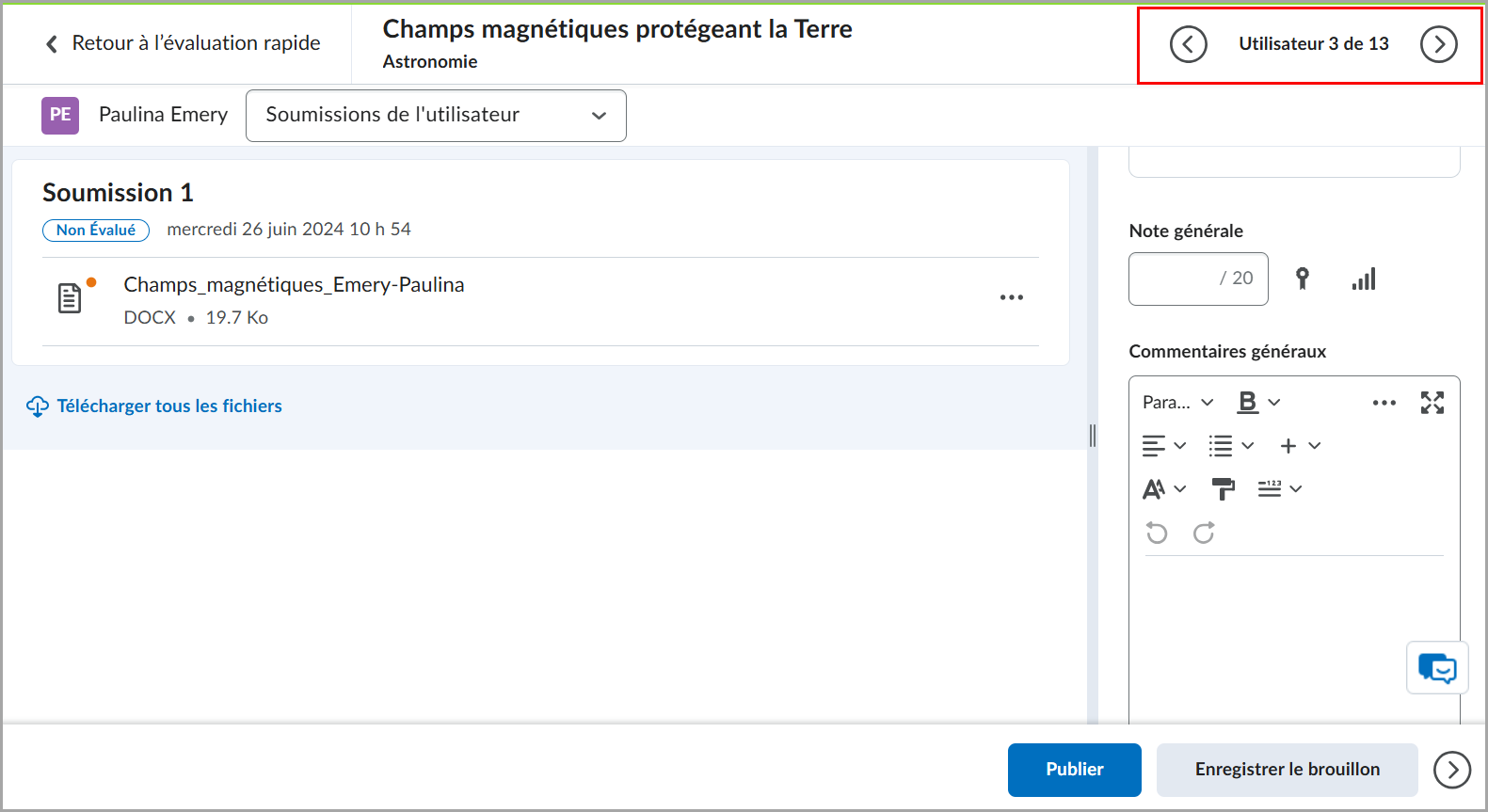
Figure : Dans la vue Soumissions, sélectionnez un élément soumis et cliquez sur le nom de l'élève concerné. À la page d'évaluation de l'activité, utilisez les flèches orientées vers l'avant et vers l'arrière pour passer à l'élève suivant ou précédent et l'évaluer.
Cette fonction met en œuvre les éléments PIE suivants :
- D5475 (Ajoute un bouton « Élément suivant » lors de la notation dans l'outil Évaluation rapide)
- D8199 (Passe automatique à l'élément suivant dans l'outil Évaluation rapide)
Détails techniques
Incidence :
- Légère incidence sur les administrateurs, qui peuvent désormais contrôler l'accès aux évaluations de travaux, de discussions et de questionnaires dans l'outil Évaluation rapide avec la variable de configuration d2l.Tools.Activities.CEQuizzesOptIn (OrgUnit).
- Légère incidence sur les enseignants, qui peuvent désormais passer d'une soumission d'un élève à une autre dans l'outil Évaluation rapide.
Disponibilité :
- Cette fonction est offerte à tous les clients.
Activation :
- Cette fonctionnalité requiert l'autorisation Évaluation rapide > Afficher l'outil Évaluation rapide.
- Activez la variable de configuration d2l.Tools.Activities.CEQuizzesOptIn (OrgUnit), qui est Activée (FACULTATIF) par défaut.
Questionnaires – Amélioration de la vue Soumission de l'élève | Mise à jour
La mise en page de la page de soumission de questionnaire est désormais plus élégante et plus moderne. L'image de la bannière a été remplacée par une icône de coche, et d'autres mises à jour visuelles ont été apportées.

Figure : La page de soumission de questionnaire avant cette mise à jour.
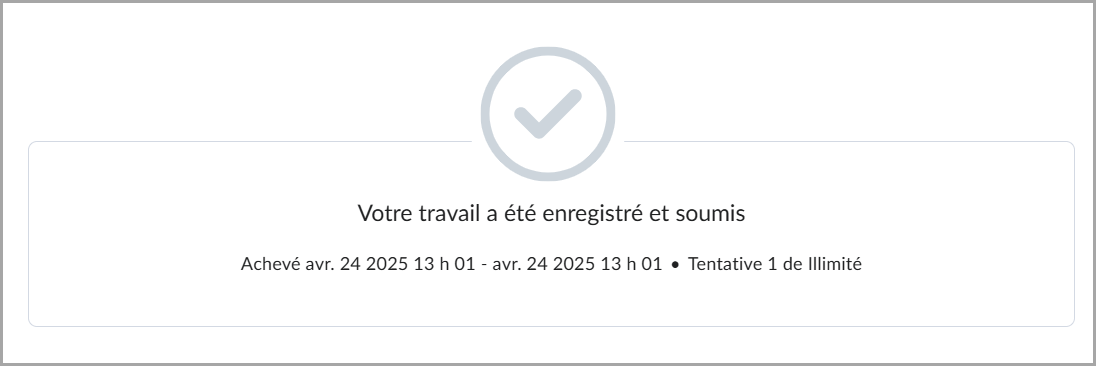
Figure : La page de soumission de questionnaire après cette mise à jour.
Détails techniques
Incidence :
- Légère incidence sur les élèves en raison de l'actualisation de l'interface utilisateur (IU) de la page de soumission de questionnaire.
Disponibilité :
- Cette fonction est offerte à tous les clients.
Activation :
- Cette fonction est activée automatiquement.
- Cette fonction ne dépend pas d'une autorisation ou d'une variable de configuration nouvelle ou existante.
Questionnaires – Amélioration de la surveillance des questionnaires avec les ID de session dans les journaux des tentatives de réponse à un questionnaire | Nouveauté
Cette version comprend la nouvelle variable de configuration d2l.Tools.Quizzes.ShowSessionId (unité organisationnelle) (DÉSACTIVÉE par défaut), qui permet aux administrateurs de déterminer si les enseignants peuvent voir la colonne ID de session dans les journaux des tentatives de réponse au questionnaire.
Lorsque cette variable est activée, les enseignants peuvent utiliser les ID de session pour déterminer si les élèves ont eu recours à plusieurs sessions pour leur tentative de réponse au questionnaire, ce qui les aident à détecter toute malhonnêteté potentielle.
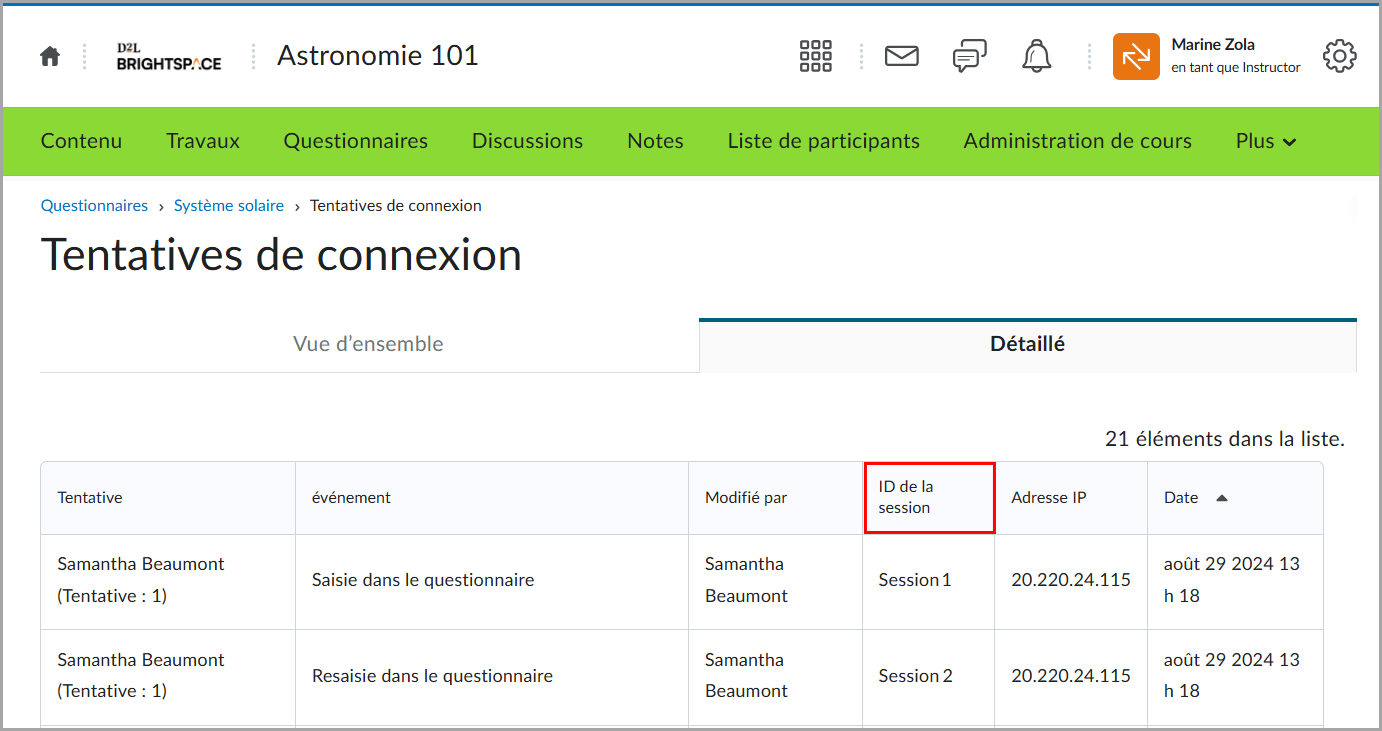
Figure : Vérifiez la colonne ID de session lorsque vous consultez les Journaux des tentatives > Détaillés.
Détails techniques
Incidence :
- Légère incidence sur les administrateurs, qui peuvent contrôler la visibilité des ID de session dans les journaux des tentatives à l'aide de la variable de configuration d2l.Tools.Quizzes.ShowSessionId (unité organisationnelle).
- Légère incidence sur les enseignants, qui peuvent afficher la colonne ID de session dans les Journaux des tentatives.
Disponibilité :
- Cette fonction est offerte à tous les clients.
Activation :
- Activez la variable de configuration d2l.Tools.Quizzes.ShowSessionId (qui est désactivée par défaut).
- Cette fonctionnalité ne dépend pas des autorisations nouvelles ou existantes.
10 avril 2025 Publication de l'aperçu des notes de publication.
11 avril 2025 Mise à jour de la fonction Évaluation rapide – Évaluer les apprenants dans les outils Travaux, Discussions et Questionnaires | Nouveauté pour remplacer le GIF animé.
15 avril 2025 Suppression de la fonction Travaux, Discussions et Questionnaires – Développer et réduire les composantes d'évaluation | Nouveauté. Cette fonctionnalité sera offerte dans une version ultérieure.
1er mai 2025 Ajout de la fonction Connecteur de cours Brightspace pour Microsoft Teams® – Création d'équipes fondées sur des groupes et affichage des messages récents | Nouveauté.
1er mai 2025 Ajout de la fonction Pulse – Afficher les événements récurrents | Nouveauté.